Создание виртуальной машины Linux в Microsoft Azure
Виртуальные машины создают программную среду, имитирующую компьютерное оборудование. Затем в эту среду можно установить операционную систему, эта ОС называется «гостевой ОС». Операционная система, установленная на физическом компьютере, называется «ОС хоста». Виртуальная машина Linux - это просто виртуальная машина (ВМ), использующая Linux в качестве гостевой ОС. Виртуальная машина Linux также может существовать на хост-сервере, работающем под управлением ОС, отличной от Linux, например Windows.
Создание и развертывание виртуальной машины Linux в Microsoft Azure
Шаг 1. Войдите в свою учетную запись Microsoft Azure.
Шаг 2: Теперь найдите бесплатные услуги в заданной строке поиска.
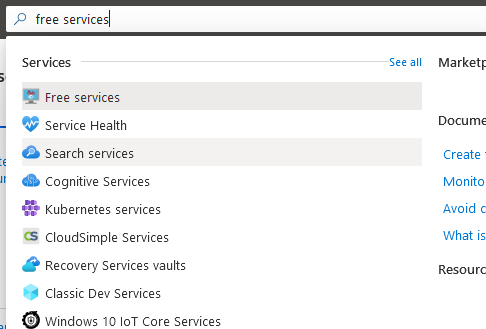
Бесплатные службы Azure
Шаг 3: Выберите параметр «Создать» в разделе «Виртуальная машина Linux», чтобы создать виртуальную машину Linux.
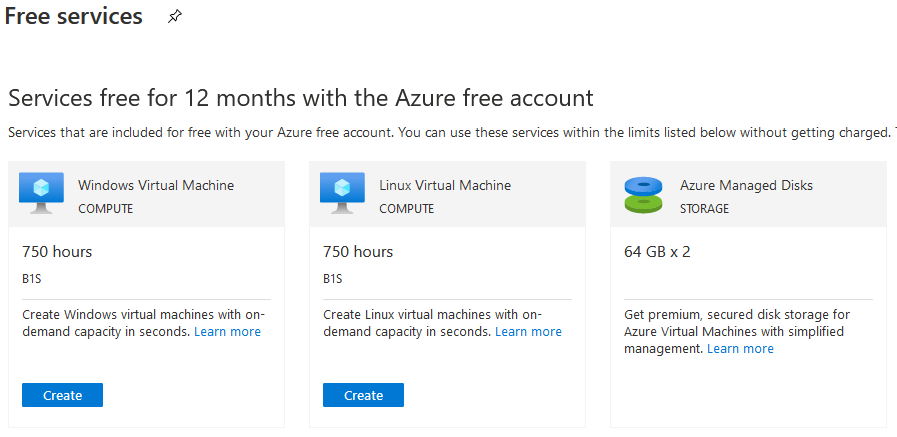
Виртуальная машина Linux
Шаг 4: Затем добавьте следующие данные в соответствии с вашими требованиями:
- Введите имя виртуальной машины в текстовое поле Имя виртуальной машины.
- Выберите ближайший или наиболее подходящий регион.
- Выберите образ Linux Machine, который вы хотите использовать. Здесь используется RHEL 7.4.
- Выберите доступный размер в Linux VM (1vcpu, 1gib памяти).
- Выберите тип аутентификации по своему усмотрению.
- Введите имя пользователя и пароль
- Выберите разрешенные порты (SSH {22}, HTTP {80}, HTTPS {443})
- Добавьте теги в соответствии с вашими требованиями
Шаг 5: Нажмите кнопку « Обзор + создание» , чтобы начать развертывание.
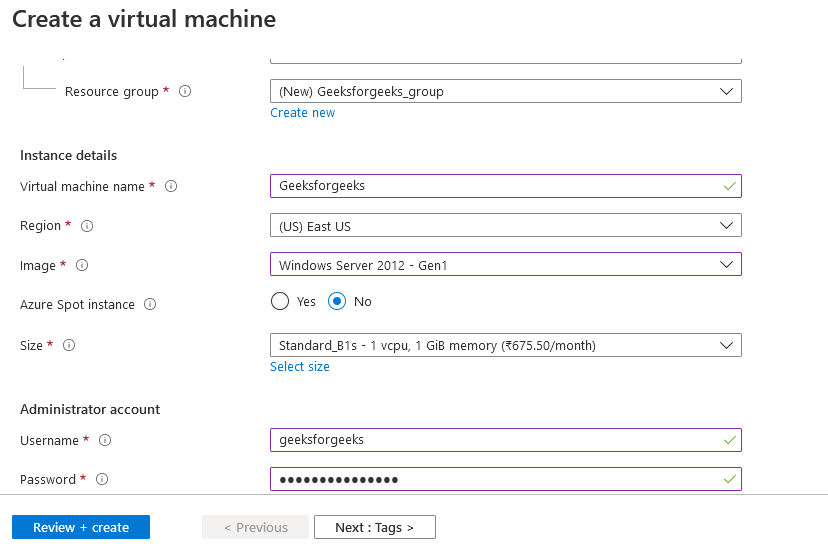
Обзор + Создать
Шаг 6: После завершения развертывания перейдите в раздел виртуальной машины на вновь созданной виртуальной машине, чтобы подключить виртуальную машину к вашей локальной машине.
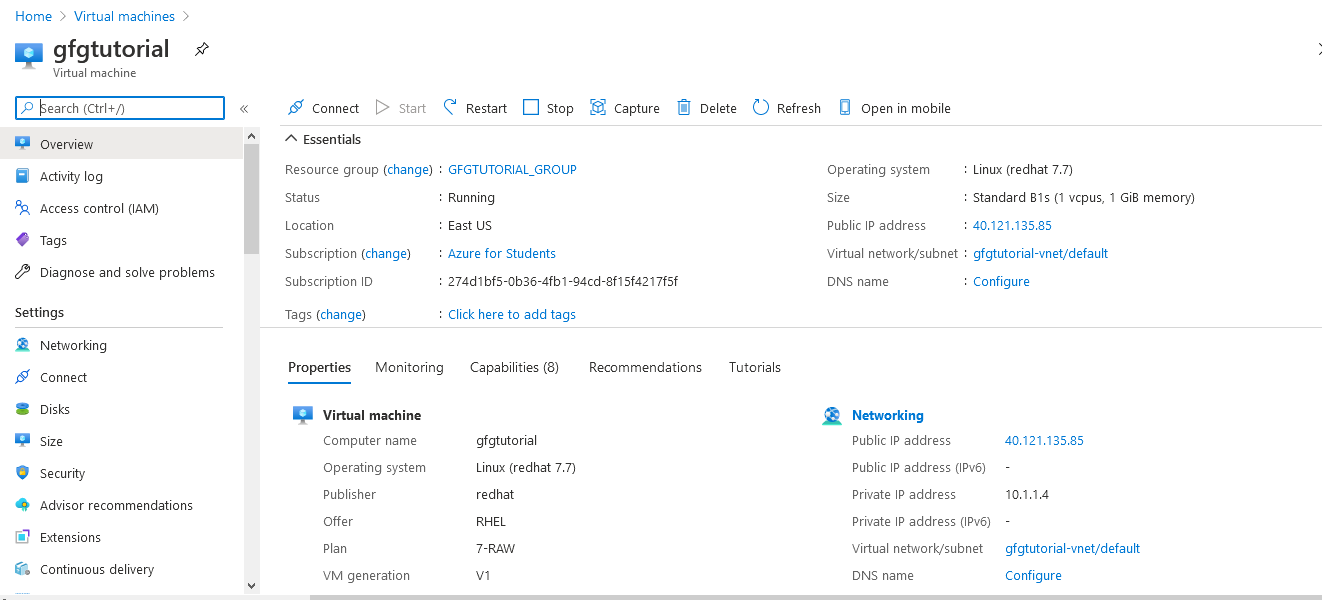
Меню виртуальной машины
Шаг 7: Затем откройте Терминал / CMD и введите там следующую команду. Затем введите пароль в командной строке. Теперь виртуальная машина Linux подключена, и ею можно легко пользоваться с локальной машины.
ssh имя пользователя @ ip_address
Примечание. Замените username именем пользователя виртуальной машины, а ip_address - IP-адресом виртуальной машины, к которой вы хотите подключиться.
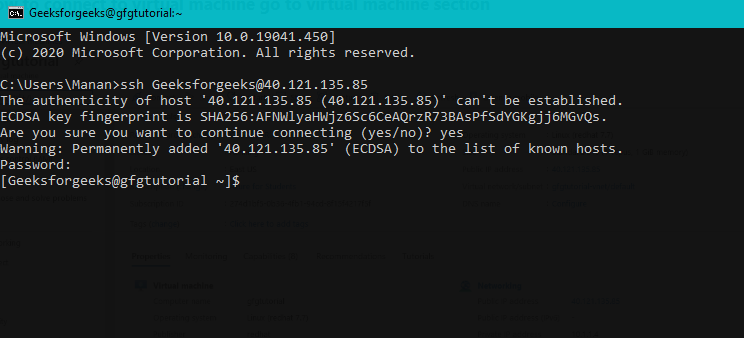
ВМ подключена по SSH в CMD